Feilsøking av problemer med Microsoft Defender Experts-appen i Microsoft Teams
Gjelder for:
Apppolicytillatelser
Microsoft Defender Experts-appen er tilgjengelig for Microsoft Teams som standard, men noen miljøer kan ha begrensninger som blokkerer appens installasjon på grunn av apppolicytillatelser i Teams. Finn ut hvordan du kontrollerer tillatelsespolicyer for Teams-apper
Når du blir med i Defender Experts Teams-kanalen, skal du kunne nevne eller merke Defender Experts-roboten i kanalen ved å skrive inn @Defender Experts. Hvis roboten ikke vises i listen over forslag, kan det hende at tillatelsespolicyene for Teams hindrer appen i å fungere. Finn ut mer om kommunikasjon med Defender-eksperter for XDR
Følgende skjermbilde er et eksempel på den manglende roboten:
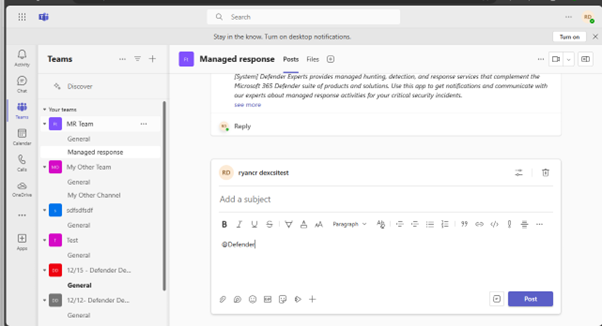
Kontroller tillatelsespolicyene for Teams-appen
Følg disse trinnene for å bekrefte om teams tillatelsespolicyer hindrer Defender Experts-appen i å fungere.
Velg Apper i Teams-arbeidsområdet i Microsoft Teams.
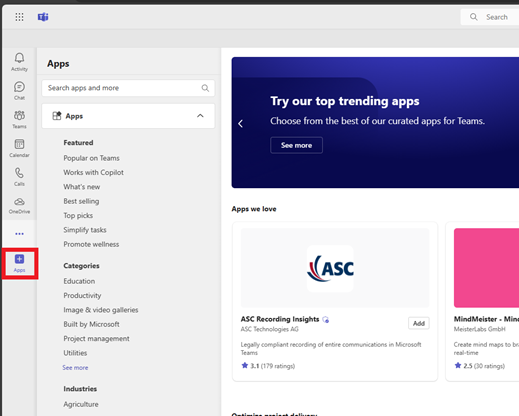
Skriv inn Defender-eksperter i søkeruten for å se Defender Experts-appen.
Velg Forespørsel om å be om Defender Experts-tjenesten.
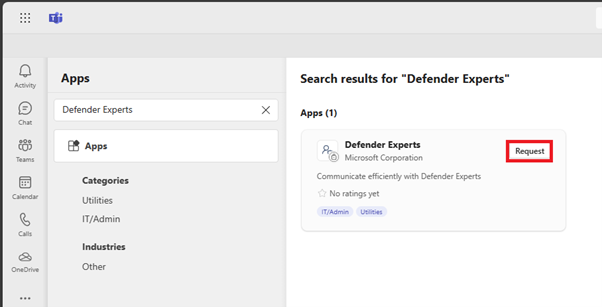
Hvis du allerede har installert Teams-appen, og du støter på et policyproblem, gjør du følgende:
- Gå til Administrer apper-siden for Defender Experts-appen, og gå deretter til brukerforespørsler-fanen . Finn ut mer om Administrer app – administrasjonssenteret for Microsoft Teams
Hvis du ser følgende varsel, hindrer Tillatelsespolicyer for Teams-appen deg fra å bruke Defender Experts-appen:
This app is blocked in app permission policies. To approve a user's app request, review the app permission policies assigned to them and allow the app in any policies where it's blocked.
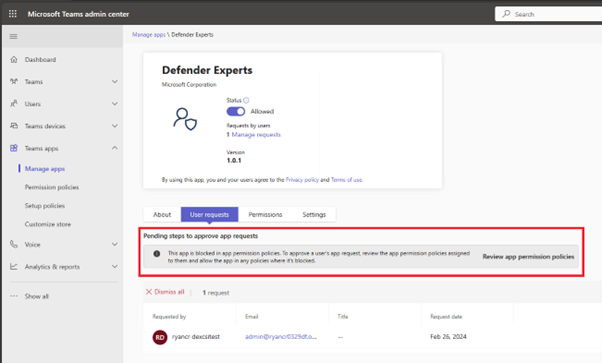
Løse tillatelsespolicyer for Teams-appen
Du har to alternativer for å reparere tillatelsespolicyen for Teams-appen som hindrer At Defender Experts-appen kjører:
- Endre policyen som blokkerer Defender Experts-appen fra å kjøre
- Legg til en ny policy som lar Defender Experts-appen kjøre
Endre policyen som blokkerer Defender Experts-appen fra å kjøre
Gå til siden for apptillatelsespolicyer. Les mer om apptillatelsespolicyer – administrasjonssenteret for Microsoft Teams
Se på hver policy, og se om Microsoft-apper er satt til Tillat bestemte apper og blokker alle andre.
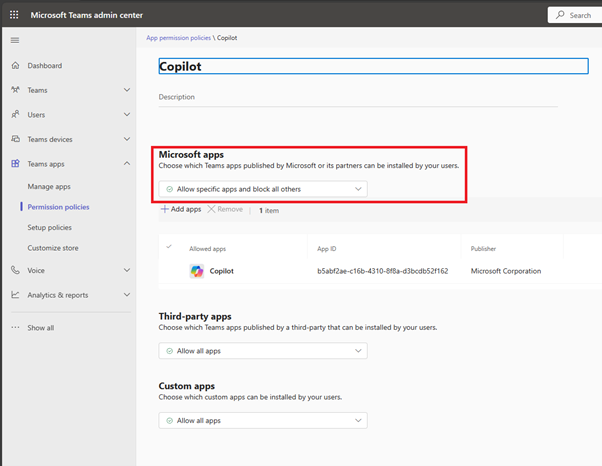
Velg Legg til apper. Se etter Defender-eksperter på undermenyen, og velg Tillat.
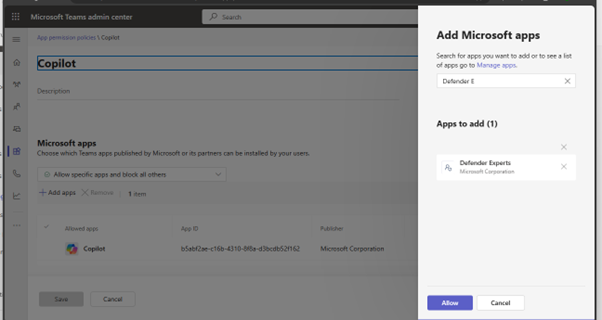
Appen skal begynne å fungere etter 24 timer.
Legg til en ny policy som lar Defender Experts-appen kjøre
Gå til siden for apptillatelsespolicyer , og velg deretter Legg til.
Søk etter og velg Defender-eksperter i undermenyen på høyre side, og velg deretter Tillat.

Fullfør resten av feltene etter behov, og velg Deretter Lagre. Hvis denne policyen er for en gruppe brukere, må du kontrollere at alle medlemmene i kanalen er tilordnet til policyen. Appen skal begynne å fungere etter 24 timer.
Teams-kanal utilgjengelig
Du vil ikke kunne motta oppdateringer eller chatte med Defender-eksperter hvis managed response-kanalen er arkivert eller slettet. Hvis du vil ha mer informasjon, kan du se hvordan du arkiverer eller gjenoppretter en slettet kanal.
